Appareil Photo Numérique DC X600 Manuel Utilisateur Bienvenue Copyright Copyright 2005 par BenQ Corporation. Tous droits réservés. Aucune portion de la présente publication ne peut être reproduite, transmise, transcrite, stockée dans un système de restitution ni traduite en aucune autre langue ou aucun autre langage informatique que ce soit, sous quelque forme ou par quelque moyen que ce soit, électronique, mécanique, magnétique, optique, chimique, manuel ou autre, sans l'autorisation écrite préalable de cette société. Déclaration de non responsabilité La société BenQ Corporation n'accorde aucune représentation ni garantie, qu'elle soit explicite ou implicite, quant au contenu des présentes, et en particulier se dégage de toute responsabilité concernant la valeur commerciale ou la convenance pour un usage particulier. En outre, la société BenQ se réserve le droit de réviser le contenu de la présente publication et d'y apporter des modifications de temps à autre, sans pour autant être tenue d'informer qui que ce soit de ces révisions ou modifications. Entretien de votre appareil photo • Ne pas utiliser votre appareil photo dans les environnements suivants : Températures inférieures à 0 °C ou supérieures à 40 °C. • Ne pas utiliser ni stocker votre appareil photo dans les environnements décrits ci-dessous : – Exposition directe au soleil. – Endroits très humides et poussiéreux. – A proximité d'appareils de conditionnement d'air, de chauffages électriques ou d'autres sources de chaleur. – Dans une voiture fermée directement exposée au soleil. – Emplacements susceptibles à des vibrations • Si votre appareil photo venait à être mouillé, essuyez-le dès que possible avec un chiffon sec. • Le sel de l'eau de mer risque d'endommager sévèrement l'appareil photo. • Ne pas utiliser de dissolvants organiques tels que de l'alcool, etc. pour nettoyer votre appareil photo. • Si l'objectif du viseur est sale, veuillez utiliser une brosse à objectif ou un chiffon doux pour nettoyer l'objectif. Ne pas toucher l'objectif avec vos doigts. • Afin d'éviter tout risque d'électrocution, ne tentez pas de démonter ni de réparer l'appareil vous-même. • L'eau risque de causer un incendie ou une électrocution. • Ne pas utiliser votre appareil à l'extérieur s'il pleut ou s'il neige • Ne pas utiliser votre appareil près de ou dans l'eau. • Si une substance étrangère ou de l'eau pénètre dans l'appareil, veuillez l'éteindre immédiatement et enlever les piles. Enlevez les substances étrangères ou l'eau et envoyez l'appareil à un centre d’entretien. • Transférez les données sur votre ordinateur dès que possible afin d'éviter tout risque de perte de vos données graphiques. Mise au rebus des Déchets d'Equipement Electrique et Electronique par les propriétaires de résidences privées dans l'Union Européenne. Ce symbole sur le produit ou sur son emballage indique qu'il ne doit pas être jeté avec vos ordures ménagères. Il est de votre responsabilité d'en disposer en l'amenant à un endroit désigné de collecte pour le recyclage de tous vos déchets d'équipements électrique et électronique. Pour de plus amples renseignements au sujet du recyclage de cet équipement veuillez contacter le bureau local de votre ville, votre service de ramassage des ordures ménagères ou le magasin où vous avez acheté le produit. Le recyclage des matières aidera à conserver les ressources naturelles et à s'assurer que ce sera recyclé d'une façon que cela protège la santé humaine et l'environnement. BenQ DC 5530 User’s Manual Table des matieres 1. PRéSENTATION DE VOTRE DC X600 ................................................ 1 2. AVANT D’UTILISER VOTRE DC X600 ............................................... 2 2.1 Installer et retirer la batterie .......................................................................................2 2.1.1 2.1.2 Installer la batterie........................................................................................2 Retirer la batterie ..........................................................................................2 2.2 Recharger la batterie .....................................................................................................3 2.3 Insérer et Retirer une carte mémoire SD ................................................................3 2.4 Régler la date et l’heure ................................................................................................4 3. UTILISER LE DC X600 .................................................................. 5 3.1 Allumer et éteindre l'appareil photo numérique ..................................................5 3.2 Utiliser la palette de mode ..........................................................................................5 3.2.1 3.2.2 3.3 3.4 3.5 3.6 Comment utiliser la palette de mode ..........................................................5 Liste de palettes de mode .............................................................................6 3.2.2.1 Palette du mode Capture ...................................................................6 3.2.2.2 Palette du mode Lecture ....................................................................8 Changer de mode ..........................................................................................................8 3.3.1 Basculer entre le mode Capture et le mode Lecture...................................9 Mode Capture.................................................................................................................9 3.4.1 Informations du mode Capture sur l'écran LCD .......................................9 3.4.2 Utiliser le Retardateur ..................................................................................9 3.4.3 Capture en Continu (Mode Rafale) ..........................................................10 3.4.4 Utiliser le zoom pour changer la taille du sujet ........................................10 3.4.5 Configurer les fonctions de prise de vue ...................................................11 3.4.5.1 Sélectionner le mode de mise au point ...........................................11 3.4.5.2 Sélectionner le mode flash ...............................................................11 3.4.6 Régler le Bouton Vert.................................................................................12 3.4.6.1 Enregistrer une fonction..................................................................12 3.4.7 Enregistrer les fonctions fréquemment utilisées (Réglage Fn) ................12 3.4.8 Réinitialiser les fonctions de prise de vue aux valeurs par défaut............13 Mode Vidéo...................................................................................................................13 3.5.1 Informations du mode Vidéo sur l'écran LCD.........................................14 Mode Lecture ................................................................................................................14 3.6.1 Informations du mode Lecture sur l'écran LCD ......................................14 3.6.2 Lecture du son ............................................................................................15 3.6.3 Lecture d'un mémo vocal...........................................................................15 3.6.4 Lecture des images......................................................................................16 3.6.4.1 Lecture des photos ...........................................................................16 3.6.5 Lecture des vidéos.......................................................................................17 3.6.6 Supprimer les fichiers.................................................................................17 iii Français 1.1 Vérification du contenu du paquet ..........................................................................1 1.2 Vue avant .........................................................................................................................1 1.3 Vue arrière .......................................................................................................................1 BenQ DC 5530 User’s Manual 3.6.6.1 3.6.6.2 3.6.6.3 3.6.6.4 3.6.6.5 Français Supprimer une seule photo, une seule vidéo ou un seul son ........18 Supprimer toutes les photos, les vidéos ou les sons .......................18 Supprimer un mémo vocal uniquement ........................................18 Régler la fonction d'Effacement Rapide..........................................18 Supprimer les fichiers sélectionnés (à partir d'un affichage de neuf images) .....................................................................................19 3.6.7 Affichage de neuf images............................................................................19 3.6.8 Diaporama ..................................................................................................20 3.6.9 Edition des images......................................................................................21 3.6.9.1 Changer la taille et la qualité de l'image..........................................21 3.6.9.2 Recadrage des images.......................................................................21 3.6.9.3 Copier des fichiers............................................................................22 3.6.9.4 Edition des photos avec les filtres de couleurs ...............................22 3.6.9.5 Sélectionner le filtre de couleurs (huit couleurs) ...........................23 3.6.9.6 Edition des photos avec le filtre brillance .......................................23 3.6.9.7 Edition des vidéos ............................................................................24 3.6.9.8 Enregistrer un mémo vocal .............................................................24 3.6.9.9 Protéger des images, des vidéos et des sons contre la suppression (Protéger) .........................................................................................24 3.6.9.10 Régler le service d'impression (DPOF)...........................................25 3.7 Listes du menu ............................................................................................................26 3.7.1 Menu [Param. Capture].............................................................................26 3.7.2 [Préférences]...............................................................................................28 4. FONCTIONS DéPENDANT DU PC ................................................... 29 4.1 Logiciels Fournis ..........................................................................................................29 4.2 Mode PictBridge ..........................................................................................................29 4.2.1 Connecter l'appareil photo à l'imprimante...............................................29 4.2.1.1 Imprimer une seule image...............................................................29 4.2.1.2 Imprimer toutes les images .............................................................30 4.2.1.3 Imprimer en utilisant les paramètres DPOF ..................................30 5. DéPANNAGE ............................................................................. 31 6. SPéCIFICATIONS ........................................................................ 32 7. INFORMATIONS RELATIVES AU SERVICE .......................................... 32 iv Manuel Utilisateur du BenQ DC 5530 PRéSENTATION DE VOTRE DC X600 1.1 Vérification du contenu du paquet Ouvrez le paquet avec soin et vérifiez que les éléments suivants sont présents. 1. 2. 3. 4. 5. 6. 7. 8. Manuel Utilisateur Appareil Photo Numérique DC X600 Câble USB Batterie Lithium-ion DLI-102 Dragonne CD-ROM des Logiciels du DC X600 Chargeur de Batteries DVL-03 Câble AV Français 1 S'il manque un élément ou si un élément est endommagé, contactez votre revendeur. Conservez l'emballage dans le cas où vous devriez renvoyer votre appareil pour un dépannage. 1.2 1.3 Vue avant 1. 2. 3. 4. 5. 6. 7. 8. 9. Déclencheur DEL Témoin d'alimentation Bouton d’alimentation Flash intégré DEL du Retardateur Haut-parleur Objectif/Couvre-objectif Support trépied Microphone 1. 2. 3. 4. 5. 6. 7. Ecran LCD Touche Zoom Arrière Touche Zoom Avant Oeillet pour dragonne DEL d'état Bouton Lecture Bouton à quatre directions et bouton OK Vue arrière : Haut/Retardateur : Droite/Mise au point MODE: Bas/Palette de Mode 8. 9. : Gauche/Flash Bouton Effacer/ Bouton Vert Bouton MENU Présentation de votre DC X600 1 Manuel Utilisateur du BenQ DC 5530 2 AVANT D’UTILISER VOTRE DC X600 2.1 Installer et retirer la batterie 1 3 Français 2 Batterie (DLI-102) 1 2 Levier de verrouillage de la batterie 2.1.1 Installer la batterie 1. Ouvrez le couvercle du compartiment batterie/carte mémoire SD. Faites glisser le couvercle de la carte mémoire SD/batterie dans la direction indiquée par la flèche 1 et retournez le couvercle pour ouvrir 2. 2. Insérez la batterie en gardant le symbole S en direction de l'écran LCD tout en utilisant le côté de la batterie pour presser le levier de verrouillage dans la direction indiquée par la flèche. 3. Refermez le couvercle du compartiment de la batterie/carte mémoire SD. 2.1.2 Retirer la batterie 1. Ouvrez le couvercle du compartiment batterie/carte mémoire SD. 2. Libérez la batterie en utilisant votre doigt pour presser le levier de verrouillage de la batterie dans la même direction que lorsque vous avez inséré la batterie. 3. Retirez la batterie. • Insérez la batterie correctement. Si la batterie est mal orientée, cela peut provoquer un dysfonctionnement. • Ne retirez jamais la batterie lorsque l'appareil photo est allumé. • Si vous pensez ne pas utiliser l'appareil photo pendant une longue période, retirez la batterie. • Si l'appareil photo est laissé sans batterie pendant une longue durée, la date sera réinitialisée. 2 Avant d’utiliser Votre DC X600 Manuel Utilisateur du BenQ DC 5530 2.2 Recharger la batterie Témoin de charge Batterie (DLI-102) 3 Vers la prise d'alimentation Chargeur de Batteries (DLC-03) Français 2 Cordon d'alimentation CA 1 Utilisez le chargeur de batterie DLC-03 fourni avec l'appareil photo pour charger la batterie avant d'utiliser l'appareil photo pour la première fois ou lorsque le message [Piles épuisées] apparaît. 1. Connectez le cordon d'alimentation CA sur le chargeur de batterie. 2. Branchez le cordon CA sur la prise d'alimentation 3. Placez la batterie dans le chargeur. Le témoin de charge du chargeur s'allume en rouge pendant que la batterie se recharge et devient vert lorsque le chargement est terminé. 4. Retirez la batterie du chargeur lorsque le chargement est terminé. • L'utilisation du bloc de batterie DLI-102 BenQ est fortement recommandée. • La batterie peut être chaude après rechargement ou utilisation. Ceci est normal et ne constitue pas un dysfonctionnement. • Lorsque vous utilisez l’appareil photo dans un environnement froid, conservez-le au chaud avec sa batterie en les maintenant sous votre manteau ou dans un autre endroit chaud. 2.3 Insérer et Retirer une carte mémoire SD Carte mémoire SD 1 2 2 1 3 Pour retirer la carte, poussez vers l'intérieur et retirez-la Avant d’utiliser Votre DC X600 3 Manuel Utilisateur du BenQ DC 5530 Une carte mémoire SD peut être utilisée avec cet appareil photo. Les images capturées sont enregistrées sur la carte mémoire SD si celle-ci est insérée ou dans la mémoire intégrée si aucune carte n'est insérée. • Assurez-vous que l'appareil photo est éteint avant d’ajouter ou d’enlever la carte mémoire SD. • Assurez-vous de formater les cartes non utilisées ou les cartes qui ont été utilisées sur d'autres appareils photo. Français 1. Ouvrez le couvercle du compartiment batterie/carte mémoire SD. Faites glisser le couvercle de la carte mémoire SD/batterie dans la direction indiquée par la flèche 1 et retournez le couvercle pour ouvrir 2. 2. Insérez une carte mémoire SD de façon à ce que l'étiquette (le côté avec le symbole S ) soit en direction de l'écran LCD et poussez la carte jusqu'à entendre le clic. 3. Refermez le couvercle du compartiment de la batterie/carte mémoire SD. Pour retirer la carte, éjectez la carte en la pressant dans la direction indiquée par la flèche et retirez-la. • Le nombre de photos maximum varie en fonction de la capacité de la carte mémoire SD ou de la mémoire intégrée et de la taille et de la qualité des photos. • Assurez-vous de bien formater la carte mémoire SD sur cet appareil photo avant la première utilisation. • Pour éviter la suppression accidentelle des données • • • • importantes de la carte mémoire SD, vous pouvez faire glisser la languette de protection d’écriture (située sur le côté de la carte mémoire SD) en position “VERROUILLAGE”. Pour enregistrer, éditer ou effacer les données d'une carte mémoire SD, vous devrez déverrouiller la carte. Pendant le formatage de la mémoire interne, veuillez ne pas insérer de carte mémoire dans l'appareil photo. Dans le cas contraire, la carte mémoire sera formatée à la place de la mémoire interne de l'appareil photo. Le formatage est irréversible et les données ne pourront plus être récupérées après un formatage. Faites une copie de sauvegarde de vos données avant tout formatage. Une carte mémoire SD possédant des problèmes de lecture ou d'écriture peut ne pas être correctement formatée. 2.4 Régler la date et l’heure Avant d'utiliser votre appareil photo pour la première fois, veuillez régler la date et l'heure. 4 Avant d’utiliser Votre DC X600 Manuel Utilisateur du BenQ DC 5530 UTILISER LE DC X600 3.1 Allumer et éteindre l'appareil photo numérique 1. Appuyez sur le bouton d'alimentation. La DEL d'alimentation s'allume en vert. L'objectif sort et l'appareil photo s'allume en mode Capture. L’appareil photo est prêt à prendre des photos en pressant le déclencheur. • Appuyez sur le bouton Lecture pour passer en mode Lecture et visualiser des photos lorsque l'objectif est sorti. • Maintenez appuyé le bouton Lecture mode Lecture avec l'objectif rétracté. • Maintenez appuyé le bouton Lecture pendant plus de quatre secondes pour afficher le contenu des photos enregistrées dans la mémoire intégrée avec la carte mémoire SD insérée. pendant deux secondes pour activer le • Lorsque vous prenez une photo, appuyez sur le déclencheur à mi-course. Le cadre de mise au point sur l'écran LCD s'allumera en vert lorsque l'appareil photo a effectué la mise au point. Ensuite, appuyez complètement sur le déclencheur . La photo est prise. 2. Appuyez une nouvelle fois sur le bouton d'alimentation. L’appareil photo s'éteint. 3.2 Utiliser la palette de mode Une fois que vous appuyez sur le contrôleur à quatre directions (T), la palette de mode apparaît sur l'écran LCD. Vous pouvez modifier une image ou changer les réglages de l'appareil photo. 3.2.1 Comment utiliser la palette de mode L'affichage aide est indiqué lorsque vous utilisez la palette de mode. 1. Appuyez sur le contrôleur à quatre directions (T). En mode Capture, la palette du mode Capture apparaît. En mode Lecture, la palette du mode Lecture apparaît. 2. Utilisez le contrôleur à quatre directions (S T W X) pour choisir un élément. 3. Pressez le bouton OK. L'écran relatif à chaque mode apparaît. Utiliser le DC X600 5 Français 3 Manuel Utilisateur du BenQ DC 5530 3.2.2 Liste de palettes de mode 3.2.2.1 Palette du mode Capture Program Français MENU OK OK Icône Elément Mode Programme Description L'appareil photo règle automatiquement la vitesse d'obturation et l'ouverture pour prendre des photos. Vous pouvez également régler d'autres fonctions que vous voulez utiliser. Pour plus d'informations sur la façon de régler les fonctions, référez-vous à 3.4.5 “Configurer les fonctions de prise de vue” en page 11. Mode Nocturne Permet de prendre en photo des scènes nocturnes comme des paysages nocturnes. Mode Vidéo La vitesse d'obturation est plus lente lors des prises de vue des scènes nocturnes. Pour éviter tout mouvement de l'appareil photo, fixez-le sur un trépied ou sur une autre surface. Permet de prendre des vidéos et d'enregistrer des sons. Mode Enregistrement Vocal Permet d'enregistrer du son, par exemple des voix. La durée enregistrable est indiquée sur l'écran LCD en fonction de l'espace disponible sur la carte mémoire SD. 1. Une fois que vous avez sélectionné le mode Enregistrement Vocal, appuyez sur le déclencheur. 2. L'enregistrement débute. La DEL d'accès s'allume pendant l'enregistrement. 3. Lorsque le déclencheur est appuyé pendant plus d'une seconde, l'enregistrement continue aussi longtemps que le déclencheur est maintenu appuyé et il s'arrête une fois le déclencheur relâché. 4. Appuyez sur le déclencheur. L'enregistrement s'arrête. La durée enregistrable disponible est indiquée. 5. Pour quitter le mode Enregistrement Vocal, éteignez l'appareil photo. Mode Compos. Permet de prendre des photos avec un cadre décoratif. Vous pouvez prendre des photos Cadre Créa. avec un cadre décoratif ajouté à l'aide de la fonction Composition de Cadre Créatif. Il existe trois cadres prédéfinis enregistrés dans l'appareil photo. 1. Appuyez sur le contrôleur à quatre directions (T) en mode Capture. Le mode apparaît. 2. Utilisez le contrôleur à quatre directions (S T W X) pour sélectionner (Compos. Cadre Créa.). 3. Pressez le bouton OK. L'écran de la sélection du cadre apparaît. 4. Utilisez le contrôleur à quatre directions (W X) pour sélectionner un cadre. 5. Pressez le bouton OK. Le sujet apparaît dans le cadre sélectionné. 6. Appuyez sur le déclencheur à mi-course. Le cadre de mise au point sur l'écran LCD s'allumera en vert lorsque l'appareil photo a effectué la mise au point. 7. Appuyez sur le déclencheur complètement. La photo est prise. Les pixels d'enregistrement sont fixés à 3M et ne peuvent pas être changés pour d'autres tailles. De plus, la fonction Rafale n'est pas disponible en mode Compos. Cadre Créa.. 6 Utiliser le DC X600 Manuel Utilisateur du BenQ DC 5530 Mode Portrait Mode Lumière Tamisée Mode Mer & Neige Mode Mouvements Mode Animaux Domestiques Description Permet de capturer les couleurs naturelles des paysages. Permet de prendre en photos des fleurs brillamment colorées. Permet de prendre en photos des portraits avec l'effet spatial en faisant ressortir la personne. Idéal pour capturer une atmosphère de lumière tamisée. Permet de prendre des photos avec un fond éblouissant comme les plages ou les montagnes recouvertes de neige. Permet de prendre des photos nettes des sujets en pleins mouvements avec une vitesse d'obturation rapide pour éviter des photos floues à cause des mouvements. Vous pouvez prendre des photos fidèles à la couleur naturelle des poils de votre animal domestique. Choisissez l'icône appropriée en fonction de la couleur de votre animal domestique ( près du noir ou du blanc ou entre les deux). Une fois que vous avez sélectionné le mode Animaux Domestiques, utilisez le contrôleur à quatre directions (S T) pour sélectionner , , , , ou . Il y a deux icônes chat et chien. (Choisir l'icône chat ou l'icône chien n'affecte pas le résultat de la photo. Choisissez celui que vous préférez.) Mode Texte Mode Gastronomie Lorsque le mode (Animaux Domestiques) est sélectionné, la fonction poursuite automatique de l'autofocus fonctionne et l'appareil photo continue à régler la mise au point sur le sujet en mouvement même après que le déclencheur soit pressé à mi-course. Ce mode vous permet de prendre des photos nettes de textes écrits. C'est pratique pour effectuer une copie numérique de documents importants ou pour améliorer la lisibilité de petites impressions. Une fois que vous avez sélectionné le mode Texte, utilisez le contrôleur à quatre directions (S T) pour sélectionner , , ou . – Couleur: Maintient la couleur originale du texte. – Couleur Nég.: Inverse le texte en couleurs. – N&B: Change la couleur du texte en noir/blanc. – N&B Nég.: Inverse le texte en noir/blanc. Appuyez sur le contrôleur à quatre directions (W X) pour régler le contraste et appuyez sur le bouton OK. Le mode texte est sélectionné et l'appareil photo est prêt à prendre des photos. Permet de prendre des photos appétissantes des plats cuisinés. Utiliser le DC X600 7 Français Mode Prise de Vue Icône Elément Mode Paysage Mode Fleur Manuel Utilisateur du BenQ DC 5530 3.2.2.2 Palette du mode Lecture Slideshow Français MENU Icône OK OK Elément Diaporama Description Permet de lire successivement des images enregistrées Redéfinir Permet de changer la taille et le niveau de qualité des images Recadrage Permet de recadrer des images et de les enregistrer comme images séparées Copier Image/Son Permet de copier les fichiers de la mémoire intégrée vers la carte mémoire SD et vice versa Rotation d'image Permet d'afficher des photos pivotées Filtre Couleurs Permet de traiter des images en utilisant le filtre couleurs Filtre Numérique Permet d'appliquer aux photos des effets spéciaux comme l'effet d'illustration ou l'effet plat en fonction de vos préférences Filtre Brillance Permet de régler la luminosité des images à l'aide du filtre Montage Vidéo Permet l'édition des vidéos Ecran de démarrage Permet de régler l'écran de démarrage Mémo Vocal Permet d'ajouter un mémo vocal à une image Protéger Permet de protéger des images et des sons d'un effacement accidentel DPOF Permet d'imprimer des images à partir d'une imprimante compatible DPOF ou dans un magasin d'impression 3.3 Changer de mode Le mode Capture est destiné à la prise de photos alors que le mode Lecture est destiné à la lecture ou à la suppression des images. 8 Utiliser le DC X600 Manuel Utilisateur du BenQ DC 5530 3.3.1 Basculer entre le mode Capture et le mode Lecture 3.4 Pour passer du mode Capture au mode Lecture, appuyez sur le bouton Lecture . Pour passer du mode Lecture au mode Capture, appuyez sur le bouton Lecture ou appuyez à mi-course sur le déclencheur. Mode Capture En Mode Capture, vous pouvez sélectionner le mode de déclenchement désiré dans la palette du mode Capture. Pour les détails, référez-vous à “Palette du mode Capture” en page 6. 3.4.1 Informations du mode Capture sur l'écran LCD Vous pouvez afficher sur l'écran LCD les informations de prise de vue lorsque vous prenez des photos. Le mode d'affichage peut être changé en pressant le bouton OK/Ecran. Affichage Normal Les informations de prise de vue sont affichées lorsque l'alimentation est en marche. (1) Mode Capture 1 2 3 4567 89 (2) Mode Flash (3) Mode Prise de vues 36 (4) Mode Centre (5) Cadre de Mise au Point (6) Zoom (7) Carte/Mémoire intégrée (8) Témoin de la batterie (9) Nombre d'images enregistrables disponibles 09/24/2005 1/160 (10) Date et heure F2.6 12:00 (11) Réglage du fuseau horaire (12) Avertissement anti-mouvement (13) Ouverture 14 13 12 11 10 (14) Vitesse d’obturation 3.4.2 Utiliser le Retardateur En mode retardateur, la photo est prise au bout de dix ou deux secondes une fois le déclencheur pressé. 1. Appuyez sur le contrôleur à quatre directions (S) en mode Capture. 2. Appuyez sur le contrôleur à quatre directions (W X) pour sélectionner ou . 3. Pressez le bouton OK. L'appareil photo numérique est prêt à prendre des photos en utilisant le retardateur. 4. Appuyez à mi-course sur le déclencheur. Drive Mode Self-timer Utiliser le DC X600 OK OK 9 Français • • Manuel Utilisateur du BenQ DC 5530 Le cadre de mise au point sur l'écran LCD s'allumera en vert lorsque l'appareil photo a effectué la mise au point. 5. Appuyez complètement sur le déclencheur. Français : Le retardateur est déclenché et la DEL du retardateur reste allumée pendant environ sept secondes. La photo sera automatiquement prise au bout d'environ trois secondes après que la DEL du retardateur commence à clignoter. : Le retardateur est déclenché et la photo sera prise au bout d'environ deux secondes après que la DEL du retardateur commence à clignoter. • La mise au point peut être compromise si vous bougez l'appareil photo lorsque le retardateur est en cours de fonctionnement. • Le compte à rebours est affiché sur l'écran LCD lorsque vous appuyez sur le déclencheur. • Si vous appuyez à mi-course sur le déclencheur au moment où l'appareil photo est en cours de compte à rebours, le compte à rebours sera arrêté. Alors si vous appuyez complètement sur le déclencheur, il recommencera le compte à rebours depuis le début. 3.4.3 Capture en Continu (Mode Rafale) Vous pouvez régler le mode Prise de Vue sur le mode Rafale. Les photos seront prises en continu lorsque le déclencheur est pressé. 1. Appuyez sur le contrôleur à quatre directions (S) en mode Capture. 2. Appuyez sur le contrôleur à quatre directions (W X) pour sélectionner . 3. Pressez le bouton OK. Drive Mode L’appareil photo est prêt à prendre des photos en Continuous Shooting continu. 4. Appuyez à mi-course sur le déclencheur. Le cadre de mise au point sur l'écran LCD s'allumera OK OK en vert lorsque l'appareil photo a effectué la mise au point. 5. Appuyez complètement sur le déclencheur. Les photos seront prises en continu lorsque le déclencheur est pressé. La prise de vue s'arrêtera une fois que vous relâchez le déclencheur. • Vous pouvez continuer les prises de vue jusqu'à ce que la carte mémoire SD ou la mémoire intégrée soit pleine. • L'intervalle variera en fonction des réglages de [Pixels Enregistrement] et de [Niveau Qualité]. • Le flash ne se déclenchera pas en mode Rafale. • La fonction Rafale n'est pas disponible en mode Vidéo ou en mode Compos. Cadre Créa. • La mise au point, l'exposition et la balance des blancs sont verrouillées avec la première image. 3.4.4 Utiliser le zoom pour changer la taille du sujet Vous pouvez utiliser le zoom pour changer la taille du sujet et prendre des photos en mode Téléobjectif ou en mode Grand Angle. 10 Utiliser le DC X600 Manuel Utilisateur du BenQ DC 5530 • Vous ne pouvez pas utiliser le zoom optique en prenant des vidéos. 198 Barre du Portée du zoom zoom numérique 3.4.5 Configurer les fonctions de prise de vue 3.4.5.1 Sélectionner le mode de mise au point Modes de Mise au Point Mode Mise au point automatique Mode Macro Mode Hyperfocale Mode Infini-Paysage Mode Mise au Point Manuelle 3.4.5.2 L'appareil photo met au point l'objet dans la zone de mise au point automatique lorsque le déclencheur est pressé à mi-course. Utilisez ce mode lorsque la distance vous séparant du sujet est supérieure à 40 cm. Utilisez ce mode lorsque la distance vous séparant du sujet est approximativement de 15 – 50 cm.L'appareil photo met au point l'objet dans la zone de mise au point automatique lorsque le déclencheur est pressé à mi-course. Utilisez ce mode lorsque la distance vous séparant du sujet est approximativement supérieure à 0.15 m en grand angle et approximativement à 0.4 m en téléobjectif. La mise au point est réglée de rapprochée jusqu'à l'infini. Ce mode doit être utilisé lorsque vous prenez en photos des sujets rapprochés et éloignés simultanément ou si le sujet est difficile à mettre au point. Ce mode est utilisé pour prendre en photos des objets éloignés. Régler la mise au point manuellement avec le contrôleur à quatre directions. Sélectionner le mode flash Modes de flash Auto Flash Eteint Flash en marche Auto + Yeux Rouges Flash + yeux rouges Flash Doux Le flash se déclenche automatiquement en fonction des conditions de lumière ambiante. Le flash ne se déclenchera pas quelle que soit la luminosité ambiante. Utilisez ce mode pour prendre des photos dans une lumière crépusculaire ou dans les musées etc. où la photographie avec le flash est interdite. Le flash se déclenchera quelle que soit la luminosité ambiante. Ce mode permet de réduire l'effet des yeux rouges provoqué par la lumière du flash reflétée dans les yeux du sujet. Le flash se déclenchera automatiquement. Ce mode permet de réduire l'effet des yeux rouges provoqué par la lumière du flash reflétée dans les yeux du sujet. Le flash se déclenchera quelle que soit la luminosité ambiante. Ce mode permet de diminuer l'intensité du flash de manière à ce qu'il ne soit pas trop lumineux même lorsqu'il se déclenche à une courte distance. Le flash se déclenchera quelles que soient les conditions de luminosité ambiante. • Le flash est arrêté lorsque le mode Capture est réglé sur • (Mode Vidéo), le mode Rafale ou le mode Infini-Paysage. Le flash se déclenche trois fois au total, à savoir deux flashs préalables (Il peut sembler n'y en avoir qu'un) et le troisième flash pour prendre des photos. (En mode réduction de l'effet yeux rouges, l'intervalle entre les deux premiers flashs et le dernier flash est plus long.) Utiliser le DC X600 11 Français 1. Appuyez sur le bouton zoom en mode Capture. Téléobjectif: agrandit le sujet. Grand Angle: diminue le sujet. Lorsque la fonction zoom numérique est désactivée, vous pouvez, en utilisant le zoom optique, prendre des photos en les agrandissant 3 fois au maximum par rapport à leur taille originale. Lorsque la fonction zoom numérique est activée, vous pouvez agrandir davantage le sujet 12 fois au maximum par rapport à sa taille originale. Manuel Utilisateur du BenQ DC 5530 1. Appuyez sur le contrôleur à quatre directions (W) en mode Capture. 2. Utilisez le contrôleur à quatre directions (S T) pour sélectionner le mode flash. 3. Pressez le bouton OK. L'appareil photo numérique est prêt à prendre des photos avec le mode de flash sélectionné. Flash Mode Auto • Utiliser le flash en mode Macro peut provoquer une Français • OK OK image surexposée. La vitesse d'obturation est plus lente lorsque vous prenez en photos des scènes nocturnes en utilisant le flash en mode Nocturne. Pour éviter tout mouvement de l'appareil photo, fixez-le sur un trépied ou sur une autre surface. 3.4.6 Régler le Bouton Vert Vous pouvez enregistrer l'une des trois fonctions: Initialiser Enrgs, Vidéo ou Réglage Fn sur le Bouton Vert. La fonction peut être activée en appuyant simplement sur le Bouton Vert. 3.4.6.1 Enregistrer une fonction 1. Appuyez sur le bouton MENU en mode Capture. Le menu [ Param. Capture] apparaît. 2. Utilisez le contrôleur à quatre directions (S T) pour sélectionner [Bouton Vert]. 3. Appuyez sur le contrôleur à quatre directions (X). L'écran de réglage du Bouton Vert apparaîtra. 4. Appuyez sur le contrôleur à quatre directions (T). Le menu déroulant apparaît. 5. Utilisez le contrôleur à quatre directions (S T) pour sélectionner la fonction que vous voulez enregistrer. 6. Appuyez à mi-course sur le déclencheur. L’appareil photo est prêt à prendre des photos. Rec. Mode EV Compensation ±0.0 Movie Digital Zoom Instant Review 1sec Memory Green Button MENU Exit Green Button Initialize Rec. Mode Movie Fn Setting MENU Cancel OK OK • Par défaut, la fonction Initialiser Enrgs est enregistrée. 3.4.7 Enregistrer les fonctions fréquemment utilisées (Réglage Fn) Vous pouvez enregistrer les fonctions fréquemment utilisées sur le contrôleur à quatre directions. Grâce à cette fonction, vous pouvez régler directement les fonctions en pressant le contrôleur à quatre directions sans avoir à afficher le menu en mode Capture ou mode Lecture. Green Button + + + + MENU 12 Green Button Cancel OK OK Green Button Fn Setting Initialize Rec. Mode Movie Recorded Pixels Fn Setting EV Compensation WB White Balance Quality Level + + + + MENU Utiliser le DC X600 Recorded Pixels EV Compensation WB White Balance Quality Level + + + + MENU Recorded Pixels Quality Level Recorded Pixels WB White Balance EV Compensation AF Focusing Area White Balance WB Focus Limiter FL Sensitivity ISO AE Metering AE Cancel OK OK 1. Dans le menu [Bouton Vert], utilisez le contrôleur à quatre directions (S T) pour sélectionner [Réglage Fn]. 2. Pressez le bouton OK. L'écran Réglage Fn apparaît. 3. Utilisez le contrôleur à quatre directions (S T) pour sélectionner une touche à laquelle vous voulez assigner une fonction. 4. Appuyez sur le contrôleur à quatre directions (X). Le menu déroulant apparaîtra. 5. Utilisez le contrôleur à quatre directions (S T) pour sélectionner une fonction que vous voulez assigner. 6. Pressez le bouton OK. 7. Appuyez à mi-course sur le déclencheur. L’appareil photo est prêt à prendre des photos. • Cette fonction est activée uniquement lorsque vous assignez le mode Réglage Fn au Bouton Vert. • Vous pouvez assigner une seule fonction à chaque touche. 3.4.8 Réinitialiser les fonctions de prise de vue aux valeurs par défaut Cette fonction vous permet de réinitialiser tous les réglages de la fonction prise de vue aux valeurs par défaut. Tous les éléments dans le menu [ Param.Capture] et les réglages du flash, des prises de vue, de la mise au point et de l'affichage des informations seront réinitialisés. Pour les détails sur le menu Param.Capture, référez-vous à 3.7.1 “Menu [Param. Capture]” en page 26. 1. Appuyez sur le Bouton Vert en mode Capture. Le message [Initialiser Mode Enrgs ?] apparaît. Initialize Rec. Mode? 2. Utilisez le contrôleur à quatre directions (S T) pour sélectionner [Initialiser]. Initialize 3. Pressez le bouton OK. Cancel Tous les réglages de la fonction prise de vue sont réinitialisés aux valeurs par défaut et l'appareil photo OK OK revient sur le mode Capture. • Cette fonction n'est pas disponible lorsque vous assignez une fonction autre que la fonction Initialiser Enrgs. au Bouton Vert. 3.5 Mode Vidéo Ce mode vous permet d'enregistrer des vidéos et des sons. 1. Appuyez sur le contrôleur à quatre directions (T) en mode Capture. La palette de mode apparaît. 2. Utilisez le contrôleur à quatre directions (S T W X) pour sélectionner (Mode Vidéo). 3. Pressez le bouton OK. Les informations de prise de vue ci-dessous apparaissent sur l'écran LCD et l'appareil photo est prêt à prendre des vidéos. 4. Appuyez sur le déclencheur. La capture débute. Movie MENU Utiliser le DC X600 OK OK 13 Français Manuel Utilisateur du BenQ DC 5530 Manuel Utilisateur du BenQ DC 5530 5. Appuyez sur le déclencheur. La capture s'arrête. • Maintenir le déclencheur appuyé Si vous maintenez le déclencheur appuyé pendant plus d'une seconde, la vidéo sera prise aussi longtemps que le déclencheur sera appuyé. La prise de vue s'arrêtera une fois que vous relâchez le déclencheur. 3.5.1 Informations du mode Vidéo sur l'écran LCD Français (1) Icône du mode Vidéo (2) Icône de flash arrêté (3) Carte/Mémoire intégrée (4) Durée enregistrable 3.6 1 2 3 4 00:00:23 00:23 Mode Lecture 09/24/2005 12:00 3.6.1 Informations du mode Lecture sur l'écran LCD Les informations de prise de vue peuvent être affichées sur l'écran LCD en mode Lecture. Appuyer sur le bouton OK changera le mode d'affichage. L'histogramme n'est pas affiché lors de la lecture des vidéos. Affichage Normal 12 3 4 5 Les informations de prise de vue sont affichées. 100-0010 (1) Icône de Mémo Vocal (2) Icône de la Carte/Mémoire intégrée (3) Nom du dossier (4) Nom du fichier 09/24/2005 /09/24/2005 12:00 (5) Icône Protéger (6) Témoin de la batterie 8 7 6 (7) Date et heure de prise de vue (8) Guide d'utilisation du contrôleur à quatre directions. Affichage Histogramme La distribution de la luminosité de l'image est affichée. L'axe horizontal indique la luminosité (la plus sombre sur l'extrémité gauche et la plus lumineuse sur l'extrémité droite) alors que l'axe vertical indique le nombre de pixels. 14 Utiliser le DC X600 Manuel Utilisateur du BenQ DC 5530 (1) Pixels Enreg. (2) Niveau de Qualité (3) Balance des Blancs (4) Mesure AE (5) Sensibilité (6) Histogramme (7) Ouverture (8) Vitesse d’obturation Pas d'icônes Aucune information de prise de vue n'est affichée. 12345 100-0010 6M AWB 09/24/2005 12:00 Français ISO 100 1/160 F2.6 6 8 7 3.6.2 Lecture du son Vous pouvez effectuer la lecture de votre enregistrement en mode Enregistrement Vocal. 1. Appuyez sur le bouton Lecture en mode Enregistrement Vocal. 2. Utilisez le contrôleur à quatre directions (W X) pour choisir un enregistrement à écouter. 3. Appuyez sur le contrôleur à quatre directions (S). La lecture débute. Les fonctions ci-dessous sont disponibles pendant la lecture. Contrôleur à quatre directions (S): S'il n'y a pas d'index d'enregistrement : Contrôleur à quatre directions (W): Contrôleur à quatre directions (X): Si l'index d'enregistrement est présent: Contrôleur à quatre directions (W): Contrôleur à quatre directions (X): Bouton Zoom( ): Bouton Zoom( ): 100-0012 00:00:11 00:00:14 09/24/2005 12:00 Durée d'enregistrement Fait une pause pendant la lecture Appuyer de nouveau pour reprendre la lecture Retourne environ cinq secondes Avance environ cinq secondes Débute la lecture à partir de l'index précédent Débute la lecture à partir de l'index suivant Augmente le volume Diminue le volume 4. Appuyez sur le contrôleur à quatre directions (T). La lecture s'arrête. 3.6.3 Lecture d'un mémo vocal 1. Passez en mode Lecture et utilisez le contrôleur à quatre directions (W X) pour choisir une photo comportant un mémo vocal que vous voulez écouter. Si l'icône apparaît sur l'image affichée, cela signifie qu'un mémo vocal a été enregistré. 2. Appuyez sur le contrôleur à quatre directions (S). La lecture débute. Utiliser le DC X600 15 Manuel Utilisateur du BenQ DC 5530 Les fonctions ci-dessous sont disponibles pendant la lecture. Bouton Zoom( ): Augmente le volume Bouton Zoom( ): Diminue le Volume 3. Appuyez sur le contrôleur à quatre directions (T). La lecture s'arrête. Français 3.6.4 Lecture des images 100-0010 09/24/2005 12:00 Vous pouvez effectuer la lecture des images enregistrées sur la carte mémoire SD si elle est insérée dans l'appareil photo ou dans la mémoire intégrée si aucune carte n'est insérée. 3.6.4.1 Lecture des photos Les photos peuvent être visualisées les unes après les autres en avançant sur la photo suivante ou en retournant sur la photo précédente. 1. Appuyez sur le bouton Lecture . 2. Appuyez sur le contrôleur à quatre directions (W X). • W: affiche la photo précédente. • X: affiche la photo suivante. 3.6.4.1.1 Affichage avec Zoom Vous pouvez afficher les images en les agrandissant jusqu'à huit fois. 1. Passez en mode Lecture et utilisez le contrôleur à quatre directions (W X) pour choisir l'image à agrandir. 2. Appuyez sur / sur le bouton zoom. Chaque fois que vous appuyez sur le bouton, la mise à l'échelle du zoom change de la manière suivante: 1.3X, 2.0X, 2.6X, 4.0X, 5.3X, 8.0X. 2.0x Vous pouvez utiliser les fonctions ci-dessous lorsqu'une image agrandie est affichée. Contrôleur à quatre directions (S T W X): Déplace la position à agrandir Agrandit l'image. Bouton Zoom( ): Diminue l'image. Bouton Zoom( ): 3. Pressez le bouton MENU. La lecture avec le zoom est terminée. 3.6.4.1.2 Régler la fonction Zoom Rapide Vous pouvez afficher l'image avec un agrandissement maximum en appuyant simplement une fois sur / sur le bouton zoom pendant la lecture. 1. Appuyez sur le bouton MENU en mode Lecture. Le menu [ Param. Capture] apparaît. 2. Appuyez sur le contrôleur à quatre directions (X). 16 Utiliser le DC X600 Manuel Utilisateur du BenQ DC 5530 sélectionner (Actif)/ (Inactif). 5. Appuyez à mi-course sur le déclencheur. L’appareil photo est prêt à prendre des photos. Set-up Video Out NTSC Brightness Level Power Saving 5sec Quick Zoom Quick Delete Auto Power Off 3min MENU 3.6.5 Lecture des vidéos Vous pouvez effectuer la lecture des vidéos. Un guide pour opération apparaîtra sur l'écran LCD pendant la lecture. Les opérations comprennent la lecture, la lecture image par image (avance ou retour), la pause et le réglage du volume. 1. Passez en mode Lecture et utilisez le contrôleur à quatre directions (W X) pour choisir la vidéo à visualiser. 2. Appuyez sur le contrôleur à quatre directions (S). La lecture débute. Les fonctions ci-dessous sont disponibles pendant la lecture. Contrôleur à quatre directions (W) Contrôleur à quatre directions (X) Contrôleur à quatre directions (S) Bouton OK Bouton Zoom / Exit 100-0010 00:00:00 09/24/2005 12:00 Lecture avec retour rapide Lecture avec avance rapide Pause Change le mode d'affichage Règle le volume Vous pouvez utiliser les fonctions ci-dessous lors d'une pause. Contrôleur à quatre directions (W) Contrôleur à quatre directions (X) Contrôleur à quatre directions (S) Bouton OK Retour d'une image Avance d'une image Désactive la fonction pause Change le mode d'affichage 3. Appuyez sur le contrôleur à quatre directions (T). La lecture s'arrête et l'écran revient sur la première image. 4. Appuyez sur le bouton Lecture . L’appareil photo revient en Mode Capture. • Aucun son n'est émis pendant la lecture en avance rapide ou en retour rapide. 3.6.6 Supprimer les fichiers Vous pouvez supprimer des photos, des vidéos, des sons ou un mémo vocal uniquement. • Une fois supprimés, des photos, des vidéos, des sons ou des mémos vocaux ne peuvent pas être restaurés. • Vous ne pouvez pas supprimer des photos, des vidéos ou des sons protégés ( Utiliser le DC X600 ). 17 Français 3. Utilisez le contrôleur à quatre directions (S T) pour sélectionner [Zoom Rapide]. 4. Utilisez le contrôleur à quatre directions (W X) pour Manuel Utilisateur du BenQ DC 5530 3.6.6.1 Supprimer une seule photo, une seule vidéo ou un seul son Français 1. Passez en mode Lecture et utilisez le contrôleur à quatre directions (W X) pour choisir la photo, la vidéo ou le son à supprimer. 2. Pressez le Bouton Vert. L’écran Supprimer apparaîtra. 3. Utilisez le contrôleur à quatre directions (S) pour sélectionner [Supprimer]. 4. Pressez le bouton OK. La photo, la vidéo ou le son est supprimé. 100-0010 Delete Cancel All OK OK • Si la fonction [Effacement Rap.] est réglée sur Active dans le menu [ 3.6.6.2 Préférences], l'étape 3 peut être ignorée. Supprimer toutes les photos, les vidéos ou les sons 1. Passez en mode Lecture et appuyez deux fois sur le Bouton Vert. L’écran Supprimer Tout apparaîtra. 2. Utilisez le contrôleur à quatre directions (S) pour sélectionner [Supprimer tout]. 3. Pressez le bouton OK. Toutes les images et les sons seront supprimés. Delete all images/sounds Delete All Cancel MENU OK OK • Vous pouvez également supprimer des images dans l'Affichage Immédiat. 3.6.6.3 Supprimer un mémo vocal uniquement Si une image possède un mémo vocal, vous pouvez supprimer le mémo vocal sans supprimer l'image. 1. Passez en mode Lecture et utilisez le contrôleur à quatre directions (W X) pour choisir une image avec un mémo vocal à supprimer. 2. Appuyez sur le Bouton Vert. 100-0010 L’écran Supprimer apparaîtra. 3. Utilisez le contrôleur à quatre directions (S) pour sélectionner [Supprimer son]. 4. Pressez le bouton OK. Delete sound Le mémo vocal est supprimé. Delete 3.6.6.4 Régler la fonction d'Effacement Rapide Cancel OK OK All Lorsque la fonction Effacement Rapide est réglée sur Active, l'écran Supprimer apparaît avec [Supprimer] déjà sélectionné. 1. Appuyez sur le bouton MENU en mode Lecture. Le menu [ Préférences] apparaît. 2. Appuyez sur le contrôleur à quatre directions (X). 3. Utilisez le contrôleur à quatre directions (S T) pour sélectionner [Effacement Rap.]. 4. Utilisez le contrôleur à quatre directions (W X) pour sélectionner 5. Appuyez à mi-course sur le déclencheur. L’appareil photo est prêt à prendre des photos. 18 Utiliser le DC X600 (Actif)/ (Inactif). Manuel Utilisateur du BenQ DC 5530 3.6.6.5 Supprimer les fichiers sélectionnés (à partir d'un affichage de neuf images) Vous pouvez supprimer certaines images ou fichiers audio sélectionnés à partir de la miniature composée de neuf images à la fois. / sur le apparaît sur des images et des fichiers audio. ? Select & Delete 100-0010 3. Utilisez le contrôleur à quatre directions (S T W X) pour choisir des images et des fichiers audio à supprimer et appuyez sur le bouton OK. apparaît sur des images et des fichiers audio sélectionnés. Si vous sélectionnez une image et si vous appuyez sur / sur le bouton Zoom, l'image sélectionnée ? s'affichera toute seule en plein écran aussi longtemps MENU Cancel Delete OK que le bouton sera appuyé de manière à vous permettre de vérifier si vous voulez vraiment la supprimer ou pas. (L'écran revient sur l'affichage de neuf images une fois le bouton relâché.) Cependant, les images protégées ne peuvent pas être affichées individuellement en plein écran. 4. Appuyez sur le Bouton Vert. Un message de confirmation apparaît. 5. Utilisez le contrôleur à quatre directions (S T) pour sélectionner [Sélect.& Suppr.]. 6. Appuyez sur le bouton OK. Les images et les fichiers audio sélectionnés sont supprimés. • Les images et les fichiers audio protégés ( ) ne peuvent pas être supprimés. 3.6.7 Affichage de neuf images Vous pouvez afficher neuf images simultanément. 1. Passez en mode Lecture et utilisez le contrôleur à quatre directions (W X) pour choisir une image. 2. Appuyez sur / sur le bouton zoom. Une page composée de neuf images miniatures apparaît. Les images affichées changent neuf par neuf et page par page. Utilisez le contrôleur à quatre directions (S T W X) pour vous déplacer parmi les images. Si dix images ou plus ont été enregistrées et si vous choisissez une image supérieure gauche et si vous appuyez sur le contrôleur à quatre directions (W), la page ? précédente apparaîtra. De manière similaire, si vous 100-0010 choisissez une image inférieure droite et si vous appuyez sur le contrôleur à quatre directions (X), la Image sélectionnée page suivante apparaîtra. Utiliser le DC X600 19 Français 1. Passez en mode Lecture et appuyez sur bouton Zoom.. Neuf images miniatures apparaissent. 2. Appuyez sur le Bouton Vert. Manuel Utilisateur du BenQ DC 5530 Les icônes apparaissant sur les images donnent les indications ci-dessous: Pas d'icône: (avec une image): Photo sans mémo vocal Photo avec mémo vocal : Vidéo (la première image apparaît) (sans image): Fichier son uniquement Image impossible à afficher Français 3. Appuyez sur le bouton OK. L'écran revient sur l'affichage en plein écran de l'image sélectionnée. • Appuyer sur le bouton MENU, le bouton OK ou / sur le bouton zoom repassera l'affichage en plein écran pour l'image sélectionnée. 3.6.8 Diaporama Vous pouvez visualiser de façon continuelle toutes les images enregistrées sur la carte mémoire SD ou dans la mémoire intégrée. 1. Passez en mode Lecture et utilisez le contrôleur à quatre directions (W X) pour choisir une image à partir de laquelle commencer le diaporama. 2. Appuyez sur le contrôleur à quatre directions (T). La palette de mode apparaît. 3. Utilisez le contrôleur à quatre directions (S T W X) pour sélectionner (Diaporama). 4. Appuyez sur le bouton OK. 5. Utilisez le contrôleur à quatre directions (W X) pour changer l'intervalle de lecture. Effectuez votre choix parmi les options suivantes: [3 sec], [5 sec], [10 sec], [20 sec], [30 sec]. 6. Utilisez le contrôleur à quatre directions (T) pour Interval 3sec sélectionner [Effet d'écran]. Screen Effect Wipe 7. Utilisez le contrôleur à quatre directions (W X) pour Sound Effect sélectionner un effet. MENU OK Start Volet Effet similaire à un diaporama qui fait défiler les images les unes après les autres vers la gauche. Fondu L'effet qui permet une disparition progressive de l'image courante suivie d'une apparition de l'image suivante. AspiraL'effet permet à l'image actuelle de se rétrécir vers le centre. tion[Rétrécir ] Arrêt Sans effet d'écran. 8. Utilisez le contrôleur à quatre directions (T) pour sélectionner [Effet Sonore]. 9. Utilisez le contrôleur à quatre directions (W X) pour sélectionner (Actif)/ (Inactif). 10. Appuyez sur le bouton OK. [Démarrer] apparaît sur l'écran LCD et la lecture débute avec l'intervalle défini. 20 Utiliser le DC X600 Manuel Utilisateur du BenQ DC 5530 Si vous appuyez sur le bouton OK pendant la lecture, le diaporama sera arrêté temporairement. Appuyez de nouveau sur le bouton OK pendant la pause pour reprendre la lecture du diaporama. Appuyez sur un bouton quelconque autre que le bouton OK ou sur le contrôleur à quatre directions (X) pour arrêter le diaporama. [Arrêter] apparaît sur l’écran LCD. • ment avant de passer à la lecture de la photo suivante sans tenir compte de l'intervalle de lecture prédéfini. Les enregistrements effectués en mode Enregistrement Vocal ne seront pas lus. 3.6.9 Edition des images 3.6.9.1 Changer la taille et la qualité de l'image En changeant la taille et la qualité d'une image sélectionnée, vous pouvez rendre le fichier plus petit que l'original. Vous pouvez utiliser cette fonction pour continuer les prises de vue lorsque la carte ou la mémoire est pleine, en rendant les images plus petites et en écrasant les images originales pour libérer de l'espace dans la mémoire. 3.6.9.1.1 Redéfinir une image unique Après avoir changé la taille et la qualité, l'image peut être enregistrée comme une nouvelle image ou remplacer l'image originale. 1. Utilisez le contrôleur à quatre directions (W X) en mode Lecture pour sélectionner une image à redéfinir. 2. Appuyez sur le contrôleur à quatre directions (T). La palette de mode apparaît. 3. Utilisez le contrôleur à quatre directions (S T W X) pour sélectionner 4. Appuyez sur le bouton OK. L’écran Redéfinir apparaît. 5. Utilisez le contrôleur à quatre directions (W X) pour changer la taille. 6. Appuyez sur le contrôleur à quatre directions (T). Le cadre de sélection se déplace sur [Niveau Qualité]. 7. Utilisez le contrôleur à quatre directions (W X) pour changer la qualité. Recorded Pixels 8. Appuyez sur le bouton OK. Quality Level 9. Utilisez le contrôleur à quatre directions (S T) pour MENU sélectionner [Ecraser] ou [Enregistrer sous]. 10. Appuyez sur le bouton OK. L'image redéfinie est ainsi enregistrée. (Redéfinir). 100-0010 6M OK OK • Les vidéos ne peuvent pas être redéfinies. • Vous ne pouvez pas sélectionner une taille plus importante que celle de l'image originale. • Les images protégées ( ) ne peuvent pas être écrasées. • Vous pouvez redéfinir uniquement des photos prises avec cet appareil photo. 3.6.9.2 Recadrage des images Vous pouvez recadrer une partie d'une photo et l'enregistrer comme une image indépendante. 1. Utilisez le contrôleur à quatre directions (W X) en mode Lecture pour sélectionner une image à recadrer. 2. Appuyez sur le contrôleur à quatre directions (T). Utiliser le DC X600 21 Français • Le diaporama continuera jusqu'à ce que vous appuyiez sur un bouton. • La lecture des vidéos et des photos comportant un mémo vocal sera effectuée complète- Manuel Utilisateur du BenQ DC 5530 Français La palette de mode apparaît. 3. Utilisez le contrôleur à quatre directions (S T W X) pour sélectionner (Recadrage). 4. Appuyez sur le bouton OK. L’écran Recadrage apparaît. 5. Recadrez l'image. MENU • Fonctions disponibles dans l'écran Recadrage Bouton Zoom: Change la taille de recadrage. Contrôleur à quatre directions (S T W X): Déplace la position de recadrage vers le haut, le bas, la gauche et la droite. Bouton MENU: Retour à la palette de mode. 6. Appuyez sur le bouton OK. L'image recadrée est enregistrée comme une image indépendante. OK OK • Les vidéos ne peuvent pas être recadrées. • La taille de l'image est modifiée et enregistrée. • Vous pouvez recadrer uniquement les photos prises avec cet appareil photo. 3.6.9.3 Copier des fichiers Vous pouvez copier les fichiers image et les fichiers son de la mémoire intégrée vers la carte mémoire SD et vice versa. Cette fonction n'est disponible que si une carte a été insérée dans l'appareil photo. Lorsque les fichiers sont copiés de la mémoire intégrée vers la carte mémoire SD, tous les fichiers sont copiés à la fois. Lorsque les fichiers sont copiés de la carte mémoire SD vers la mémoire intégrée, les fichiers sont copiés individuellement. 1. Appuyez sur le contrôleur à quatre directions (T) en mode Lecture. La palette de mode apparaît. 2. Utilisez le contrôleur à quatre directions (S T W X) pour sélectionner (Copier Image/Son). L’écran Copier Image/Son apparaît. Choisissez la méthode de copie à utiliser. 3. Appuyez sur le bouton OK. • Assurez-vous d'éteindre l'appareil photo avant d’insérer ou de retirer la carte mémoire SD. 3.6.9.4 Edition des photos avec les filtres de couleurs Cette fonction vous permet d'éditer les photos avec les filtres de couleurs. Un choix de treize filtres est à votre disposition: N&B, Sépia, Huit couleurs différentes, N&B + Rouge, N&B + Vert, et N&B + Bleu. 1. Utilisez le contrôleur à quatre directions (W X) en mode Lecture pour sélectionner une image à éditer. 2. Appuyez sur le contrôleur à quatre directions (T). La palette de mode apparaît. 3. Utilisez le contrôleur à quatre directions (S T W X) pour sélectionner (Filtre Couleurs). 4. Appuyez sur le bouton OK. L’écran Filtre Couleurs apparaîtra. 22 Utiliser le DC X600 MENU Cancel OK OK Manuel Utilisateur du BenQ DC 5530 3.6.9.5 Sélectionner le filtre de couleurs (huit couleurs) 1. Utilisez le contrôleur à quatre directions (S T) pour sélectionner le filtre de couleurs (huit couleurs). La barre des couleurs apparaîtra. 2. Utilisez le contrôleur à quatre directions (W X) pour sélectionner une couleur désirée. 3. Appuyez sur le bouton OK. L'écran de confirmation de l'écrasement apparaîtra. 4. Utilisez le contrôleur à quatre directions (W X) pour sélectionner [Ecraser] ou [Enregistrer sous]. 5. Appuyez sur le bouton OK. L'image éditée est enregistrée avec le même nombre OK OK MENU Cancel de pixels d'enregistrement et la même qualité que l'originale. 3.6.9.6 Edition des photos avec le filtre brillance Cette fonction vous permet de régler la luminosité des photos avec le filtre de brillance. 1. Utilisez le contrôleur à quatre directions (W X) en mode Lecture pour sélectionner une image à éditer. 2. Appuyez sur le contrôleur à quatre directions (T). La palette de mode apparaît. 3. Utilisez le contrôleur à quatre directions (S T W X) pour sélectionner (Filtre Brillance). 4. Appuyez sur le bouton OK. L’écran Filtre Brillance apparaîtra. 5. Utilisez le contrôleur à quatre directions (W X) pour régler la luminosité. Chaque fois que vous appuyez sur le contrôleur à quatre directions (X), l'image devient de plus en plus brillante alors que chaque fois que vous appuyez sur le contrôleur à quatre directions (W), l'image devient de plus en plus sombre. La luminosité est réglable entre -2.0EV et +2.0EV par pas de 1/3EV. 6. Appuyez sur le bouton OK. OK OK MENU Cancel L'écran de confirmation de l'écrasement apparaîtra. 7. Utilisez le contrôleur à quatre directions (S T) pour sélectionner [Ecraser] ou [Enregistrer sous]. 8. Appuyez sur le bouton OK. L'image éditée est enregistrée avec le même nombre de pixels d'enregistrement et la même qualité que l'originale. Utiliser le DC X600 23 Français 5. Utilisez le contrôleur à quatre directions (S T) pour sélectionner un filtre désiré. 6. Appuyez sur le bouton OK. L'écran de confirmation de l'écrasement apparaîtra. 7. Utilisez le contrôleur à quatre directions (S T) pour sélectionner [Ecraser] ou [Enregistrer sous]. 8. Appuyez sur le bouton OK. L'image éditée est enregistrée avec le même nombre de pixels d'enregistrement et la même qualité que l'originale. Manuel Utilisateur du BenQ DC 5530 3.6.9.7 Edition des vidéos Français Vous pouvez sélectionner dans une vidéo enregistrée une image comme photo fixe ou diviser une vidéo en deux. Vous ne pouvez éditer une vidéo que si la durée de la vidéo originale est supérieure à cinq secondes. 1. Utilisez le contrôleur à quatre directions (W X) en mode Lecture pour sélectionner une vidéo à éditer. 2. Appuyez sur le contrôleur à quatre directions (T). La palette de mode apparaît. 3. Utilisez le contrôleur à quatre directions (S T W X) pour sélectionner (Montage Vidéo). 4. Appuyez sur le bouton OK. Le menu Montage Vidéo apparaîtra. Choisissez la fonction d'édition que vous voulez utiliser. • Enregistrer comme photo: L'image sélectionnée sera enregistrée comme une photo. • Diviser Vidéos: La vidéo est divisée à la position définie et les deux portions sont enregistrées comme des fichiers indépendants. • Extraire: Choisissez le début et la fin de l'extraction. La vidéo extraite sera enregistrée comme un nouveau fichier indépendant. • Annuler: Annule l'action. 3.6.9.8 Enregistrer un mémo vocal 1. Passez en mode Lecture et utilisez le contrôleur à quatre directions (W X) pour choisir une image sur laquelle vous voulez ajouter un mémo vocal. 2. Appuyez sur le contrôleur à quatre directions (T). La palette de mode apparaît. 3. Utilisez le contrôleur à quatre directions (S T W X) pour sélectionner Vocal). 4. Appuyez sur le bouton OK. L'enregistrement débute. Vous pouvez enregistrer jusqu'à 30 secondes. 5. Appuyez sur le bouton OK. L'enregistrement s'arrête. (Mémo • L'icône apparaît sur l'écran indiquant l'ajout d'un mémo vocal. • Un mémo vocal ne peut pas être ajouté à une image comportant déjà un mémo vocal. Supprimez l'ancien mémo vocal et enregistrez-en un nouveau. • Un mémo vocal ne peut pas être ajouté sur les images protégées ( 3.6.9.9 ). Protéger des images, des vidéos et des sons contre la suppression (Protéger) Vous pouvez empêcher des images, des vidéos et des sons d'être supprimés accidentellement. 1. Passez en mode Lecture et utilisez le contrôleur à quatre directions (W X) pour choisir la photo, la vidéo ou le son à protéger. 2. Appuyez sur le contrôleur à quatre directions (T). La palette de mode apparaît. 3. Utilisez le contrôleur à quatre directions (S T W X) pour sélectionner (Protéger). 4. Appuyez sur le bouton OK. L’écran Protéger apparaît. 24 Utiliser le DC X600 Manuel Utilisateur du BenQ DC 5530 • Sélectionnez [Oter la protection] à l'étape 7 pour annuler le réglage de protection. • Si l'image est protégée, l'icône apparaîtra lors de la lecture de l'image, de la vidéo ou du son. Pour protéger toutes les images, les vidéos et tous les sons: 1. Utilisez le contrôleur à quatre directions (S T) pour sélectionner [Tout]. 2. Appuyez sur le bouton OK. Le message [Protéger ttes images & sons] apparaîtra. 3. Utilisez le contrôleur à quatre directions (S T) pour sélectionner [Protéger]. 4. Appuyez sur le bouton OK. • Sélectionnez [Oter la protection] à l'étape 7 pour annuler le réglage de protection de toutes les images, les vidéos et de tous les sons. • Toutes les images, les vidéos et tous les sons y compris ceux protégés seront supprimés pendant le formatage de la carte mémoire SD ou de la mémoire intégrée. 3.6.9.10 Régler le service d'impression (DPOF) Vous pouvez imprimer des photos enregistrées sur la carte mémoire SD à l'aide d'une imprimante compatible DPOF (Digital Print Order Format) ou dans un magasin d'impression. 3.6.9.10.1 Imprimer une seule image Réglez les paramètres ci-dessous pour chaque image. Exemplaires: Permet de choisir le nombre d'exemplaires jusqu'à 99 maximum. Date: Permet de définir si vous voulez que la date soit imprimée ou pas. 1. Passez en mode Lecture et utilisez le contrôleur à quatre directions (W X) pour choisir l'image à imprimer. 2. Appuyez sur le contrôleur à quatre directions (T). La palette de mode apparaît. 3. Utilisez le contrôleur à quatre directions (S T W X) pour sélectionner (DPOF). 4. Appuyez sur le bouton OK. L’écran DPOF apparaîtra. 5. Appuyez sur le bouton OK. 6. Utilisez le contrôleur à quatre directions (S T) pour choisir le nombre d'exemplaires. 100-0010 DPOF setting for this image 1 Copies Date Date Cancel MENU Utiliser le DC X600 OK OK 25 Français Pour protéger des images, des vidéos et dessons: 1. Utilisez le contrôleur à quatre directions (S T) pour sélectionner [Choisir un image & son]. 2. Appuyez sur le bouton OK. 3. Utilisez le contrôleur à quatre directions (S T) pour sélectionner [Protéger]. 4. Appuyez sur le bouton OK. Manuel Utilisateur du BenQ DC 5530 7. Utilisez le Bouton Vert pour sélectionner (Actif)/ 100-0010 (Inactif) pour l'option [Date]. DPOF setting for this image 1 Copies Date (Actif):La date sera imprimée. (Inactif):La date ne sera pas imprimée. Français 8. Appuyez sur le bouton OK. Les impressions seront réalisées en fonction des réglages. Date Cancel MENU OK OK • Si vous avez déjà effectué la configuration DPOF pour une image, le nombre d'exemplaires et le réglage de la date précédemment définis seront affichés. • Pour annuler les paramétrages DPOF, réglez le nombre d'exemplaires sur 0 et appuyez sur le bouton OK. • Vous ne pouvez pas régler la fonction d'impression pour les vidéos ou les fichiers uniquement audio. • En fonction de l'imprimante utilisée ou de l'équipement d'impression dans le laboratoire de traitement de photos choisi, la date peut ne pas être imprimée sur les photos bien que les paramétrages DPOF soient effectués. 3.7 Listes du menu Vous pouvez accéder au menu [ appuyant sur le bouton MENU. 3.7.1 Menu [ Elément Pixels Enreg Niveau qualité Balance des blancs 26 Param. Capture] et au menu [ Préférences] en Param. Capture] Option 6M (2816x2112) 5M (2592x1944) 4M (2304x1728) 3M (2048x1536) 2M (1600x1200) 1024 (1024x768) 640 (640x480) Supérieure Meilleure Bonne Description des fonctions Permet de sélectionner le nombre de pixels. Plus le nombre de pixels est important, plus la photo est grande et plus la taille du fichier sera importante. Le volume de données varie également en fonction du réglage de la qualité. Permet de sélectionner le rapport de compression de l'image. Plus le nombre d'étoiles est élevé, plus la qualité est nette et plus le volume est important. [Supérieure]: le rapport de compression le plus bas Adapté aux impressions de photos. [Meilleure]: le rapport de compression standard. Adapté pour la visualisation des images sur un écran d'ordinateur. [Bonne]: le rapport de compression le plus élevé. Adapté aux pièces jointes des courriers électroniques ou à la création des sites web. Auto Permet de régler la balance des blancs en fonction de l'éclairage environnant. Lumière du jour Vous pouvez sélectionner une option de la balance des blancs la mieux adaptée Ombre aux conditions d'éclairage lors des prises de vue. Tungstène [Auto]: L'appareil photo règle automatiquement la balance des blancs. Lumière Fluores- [Lumière du jour]: Sélectionnez ce mode lorsque vous prenez des photos en cente extérieur avec la lumière du soleil. Manuel [Ombre]: Sélectionnez ce mode lorsque vous prenez des photos en extérieur à l'ombre. [Tungstène]: Sélectionnez ce mode lorsque vous prenez des photos avec une lumière électrique ou une lumière tungstène. [Lumière Fluorescente]: Sélectionnez ce mode lorsque vous prenez des photos avec une lumière fluorescente. [Manuel] : Sélectionnez ce mode lorsque vous prenez des photos en ajustant manuellement la balance des blancs. Utiliser le DC X600 Réglage AF Elément Zone M. au Point Limiteur de Mise au Point Lumière Aux. AF Option Multiple Point En Continu Marche Arrêt Marche Arrêt Mesure AE Multi-segments Centrée Point Sensibilité Auto 64 100 200 400 Correction IL Vidéo Pixels Enreg 640 (640x480) 320 (320x240) Niveau qual- Excellente ité Meilleure Bonne Av rapide Arrêt vidéo X2 X5 X10 X15 X30 Anti-bougé vidéo Zoom Numérique Marche Arrêt Description des fonctions Permet de changer la zone de la mise au point automatique. [Multiple]: L'appareil photo effectue la mesure sur une large zone au centre de l'écran (à l'intérieur de la zone de mise au point) et met au point le sujet le plus proche. [Point]: L'appareil photo effectue la mesure sur une zone réduite au centre de l'écran (la zone de mise au point ponctuelle) en vous permettant de facilement faire la mise au point sur un sujet spécifique. [En Continu]: L'appareil photo continue de garder la mise au point sur un sujet spécifié lorsque l'écran LCD est allumé. Permet de limiter la portée de mouvement de l'objectif en fonction des conditions de prise de vue. Permet de mettre au point avec une lumière AF auxiliaire lorsque le sujet est sombre et lorsque la mise au point automatique est difficile à utiliser correctement. Permet de régler la méthode de mesure pour déterminer l'exposition. [Multi-segments]: L'exposition est déterminée par l'écran entier. [Centrée]: L'exposition est déterminée principalement par le centre de l'écran. [Point]: L'exposition est déterminée uniquement par une petite zone au centre de l'écran. Permet de régler la sensibilité. Lorsque l'option est réglée sur [Auto], la sensibilité est automatiquement réglée dans la zone allant de 50 à 200. Plus la sensibilité est faible (les valeurs inférieures), plus l'image est nette et moins le bruit est important. La vitesse d'obturation sera plus lente dans des conditions d'éclairage faibles. Plus la sensibilité est élevée (les valeurs supérieures), plus la vitesse d'obturation est rapide dans des conditions d'éclairage faibles pour réduire le mouvement de l'appareil photo mais l'image peut être affectée par les parasites. Vous pouvez choisir 800 pour la Sensibilité en mode Lumière Tamisée. Permet de régler l'exposition entre –2.0 et +2.0. Pour éclaircir, réglez sur une valeur positive (+). Pour assombrir, réglez sur une valeur négative (-). Vous pouvez choisir le réglage EV dans une portée de –2.0 EV à +2.0 EV par pas de 1/3 EV. Permet de sélectionner les pixels d'enregistrement de la vidéo. [640 (640x480)]: Vous pouvez visualiser les vidéos de haute qualité en taille VGA. La durée enregistrable est plus courte. [320 (320x240)]: La taille du fichier est petite et la durée enregistrable est plus longue. Permet de sélectionner le niveau de qualité de la vidéo. Permet d'ajuster le réglage d'avance rapide de la vidéo. Ce mode vous permet de prendre des vidéos à une vitesse ralentie de manière à ce que l'action ait l'air de s'accélérer lorsque vous visualisez la vidéo. Arrêt (X1) est le réglage standard pour les vidéos (approximativement 30 images par seconde). Chaque fois que l'option X2 ou X5 est sélectionnée, le nombre d'images prises par seconde est réduit à 1/2 ou 1/5. Comme les vidéos sont visualisée normalement à un taux d'environ 30 images par seconde, les vidéos prises avec le réglage X2 semblent être visualisées deux fois plus vite alors que les vidéos prises à X5 semblent être visualisées cinq fois plus vite. Le son ne peut pas être enregistré. Permet de compenser automatiquement les mouvements de l'appareil photo. Permet de prendre des photos avec zoom numérique Utiliser le DC X600 27 Français Manuel Utilisateur du BenQ DC 5530 Manuel Utilisateur du BenQ DC 5530 Elément Affich. Immédiat Option Arrêt (pas d'affichage) 1 sec. 2 sec. 3 sec. 4 sec. 5 sec. Mémoire Description des fonctions Permet de régler la durée d'Affichage Immédiat. Français Permet d'enregistrer les paramétrages de la fonction de prise de vue lorsque l'appareil photo est éteint. Permet d'enregistrer une fonction sur le Bouton Vert. Vous pouvez enregistrer l'une des trois fonctions: Initialiser Enrgs, Vidéo ou Réglage Fn sur le Bouton Vert. La fonction peut être activée en appuyant simplement sur le Bouton Vert. Pour les détails, référez-vous à 3.4.7 “Enregistrer les fonctions fréquemment utilisées (Réglage Fn)” en page 12. Par défaut, la fonction Initialiser Enrgs est enregistrée. Permet de régler la netteté. Pour adoucir les contours, choisissez (–) et pour accentuer les contours, choisissez (+). Permet de régler la saturation. Pour réduire la saturation, choisissez (–) et pour augmenter la saturation, choisissez (+). Permet de régler le contraste. Pour réduire le contraste, choisissez (–) et pour augmenter le contraste, choisissez (+). Bouton Vert Netteté Saturation Contraste 3.7.2 [ Préférences]. Elément Description Formater Permet de formater la carte mémoire SD ou la mémoire intégrée. Son Permet de régler le volume de fonctionnement et le volume de lecture et de régler le type et le volume du son de démarrage, du son du déclencheur, du son de fonctionnement des touches et du son du retardateur. Réglage Date Permet de régler la date, l'heure et le style d'affichage Heure Monde Permet de régler le fuseau horaire Language/ Permet de changer la langue dans laquelle les menus et les messages s'afficheront Connexion USB Permet de modifier le mode de connexion USB Sortie Vidéo Permet de configurer le format de sortie vidéo Luminosité Permet de régler la luminosité de l'écran LCD. Economie d'énergie Permet de régler la fonction d'Economie d'Energie Zoom Rapide Permet d'afficher l'image à un agrandissement spécifié en appuyant une fois sur le bouton zoom Effacement Rapide Permet d'afficher l'écran Supprimer avec l'option [Supprimer] sélectionnée si le réglage est sur Actif Arrêt Auto Permet de couper automatiquement l'alimentation Affichage Aide Permet d'indiquer sur l'écran le mode sélectionné en mode Capture, l'état du contrôleur à quatre directions et l'assignation du Bouton Vert. Réinitialisation Permet de réinitialiser les réglages de l'appareil photo aux paramètres par défaut 28 Utiliser le DC X600 Manuel Utilisateur du BenQ DC 5530 FONCTIONS DéPENDANT DU PC 4.1 Logiciels Fournis Le DC X600 est livré avec les logiciels suivants. Pour installer les logiciels, référez-vous aux informations fournies sur les CD respectifs. Ulead Photo Express Ulead® Photo Express™ 5.0 SE est un logiciel complet de gestion des photos numériques. Copiez facilement vos photos d’un appareil photo numérique ou d’un scanner. Editez et retouchez vos photos en utilisant des outils d’édition simples à utiliser, des filtres photographiques amusants et des effets spéciaux. Créez des projets uniques et partagez-les par email ou avec des options d’impression multiples. Ulead Photo Explorer Ulead® Photo Explorer™ 8.0 SE Basic offre une interface simple mais puissante pour transférer, parcourir, modifier et redistribuer des fichiers numériques. C’est un outil complet parfait pour les propriétaires d’appareil photo numérique, de Webcam, de caméscope numérique, de scanner et pour n’importe qui désirant manipuler des fichiers numériques. Ulead VideoStudio Ulead® VideoStudio™ 8 SE VCD est un logiciel d’édition de vidéo pour toute la famille qui rend l’édition des films aussi amusante que la création. Les utilisateurs pourront créer un film en trois étapes simples en suivant l’assistant de création. Partagez vos projets sur un VCD, une cassette, le Web ou même des appareils portables. 4.2 Mode PictBridge En connectant l'appareil photo à une imprimante compatible PictyBridge à l'aide du câble USB fourni avec l'appareil photo, vous pouvez imprimer les images directement depuis l'appareil photo, sans utiliser de PC. Sélectionnez sur l'appareil photo, les photos que vous souhaiter imprimer et le nombre d'exemplaires, une fois qu'il est connecté à l'imprimante. 4.2.1 Connecter l'appareil photo à l'imprimante 1. Sélectionnez [PictBridge] pour [Connexion USB] dans le menu [ Préférences]. 2. Connectez l'appareil photo à l'imprimante en utilisant le câble USB fourni avec l'appareil photo. Le menu PictBridge apparaîtra. 4.2.1.1 Imprimer une seule image 1. Utilisez le contrôleur à quatre directions (S T) pour sélectionner [Imprimer une photo]. 2. Pressez le bouton OK. L'écran [Imprimer cette image] apparaît. 3. Utilisez le contrôleur à quatre directions (S T) pour sélectionner la photo à imprimer. Select printing mode Print All Print One DPOF setting Fonctions Dépendant du PC OK OK 29 Français 4 Manuel Utilisateur du BenQ DC 5530 4. Utilisez le contrôleur à quatre directions (S T) pour choisir le nombre d'exemplaires. Vous pouvez imprimer jusqu'à 99 exemplaires. 5. Utilisez le Bouton Vert pour choisir d'insérer ou pas la date. (Actif): La date sera imprimée. Français (Inactif) : La date ne sera pas imprimée. 6. Pressez le bouton OK. L'écran de configuration des paramètres d'impression apparaîtra. Pour imprimer la photo en respectant les paramètres d'impression, pressez le bouton OK . Pour modifier les paramètres d'impression, allez à l'étape 7. 7. Pressez le Bouton Vert. L'écran de Modification des paramètres apparaîtra. 8. Sélectionnez [Format du Papier] et pressez le contrôleur à quatre directions (X). 9. Utilisez le contrôleur à quatre directions (S T W X) pour choisir le format du papier. Vous pouvez sélectionner uniquement les formats d'impression disponibles avec l'imprimante que vous utilisez. 10. Pressez le bouton OK. 11. Répétez les étapes 8 à 10 pour régler le [Type de Papier], la [Qualité] et l'[info Bords]. Si le format de papier est réglé sur [ Réglage], les photos sont imprimées en fonction des paramètres de l'imprimante. Le Type de Papier avec plus de supporte une qualité papier supérieure. Une qualité avec plus de indique une qualité d'impression supérieure. 12. Pressez le bouton OK deux fois. L'image est imprimée en fonction de ces paramètres. Pressez le bouton MENU pour abandonner l'impression. 4.2.1.2 Imprimer toutes les images 1. Utilisez le contrôleur à quatre directions (S T) pour sélectionner [Tout Imprimer ]. 2. Pressez le bouton OK. 100-0010 L'écran Tout Imprimer apparaît. Utilisez le contrôleur à quatre directions (W X) pour vérifier les photos et vous assurer que vous voulez Print all images toutes les imprimer. 3. Réglez le nombre d'exemplaires, le choix de 1 Date Copies 20 l'impression de la date et confirmez le paramétrage Total d'impression. Date Pour régler ces éléments, veuillez vous référer aux OK Print MENU Cancel étapes 4 à 11 dans 4.2.1.1 “Imprimer une seule image” en page 29. 4.2.1.3 Imprimer en utilisant les paramètres DPOF 1. Utilisez le contrôleur à quatre directions (S T) pour sélectionner [Impression Auto. DPOF]. 2. Pressez le bouton OK. L'écran Impression Auto. DPOF apparaîtra. Utilisez le contrôleur à quatre directions (W X) pour consulter les photos et les paramètres d'impression. 3. Réglez le nombre d'exemplaires, le choix de l'impression de la date et confirmez le paramétrage d'impression. Pour régler ces éléments, veuillez vous référer aux étapes 4 à 11 dans 4.2.1.1 “Imprimer une seule image” en page 29. 30 Fonctions Dépendant du PC Manuel Utilisateur du BenQ DC 5530 DéPANNAGE Symptôme/Problème Impossible de lire des clips vidéo avec Windows Media Player. Causes La méthode de compression de la vidéo MPEG4 est le format Xvid. Si le Codec Xvid n'a pas été installé, il est possible que les clips vidéo soient illisibles sur votre ordinateur. La batterie n'est pas installée. Solutions Assurez-vous d'utiliser Windows Media Player 9.0 (ou plus). Assurez-vous d'installer au préalable le pilote gratuit du Codec MPEG4, il fait partie des logiciels fournis ou vous pouvez le trouver sur le site web Xvid: http://www.xvidmovies.com. L'appareil photo Vérifiez que la batterie est installée. Dans le cas connumérique refuse de traire, installez la batterie. s'allumer. La batterie est mal installée. Vérifiez l'orientation de la batterie. Réinsérez la batterie en vous assurant que la batterie correspond à l'étiquette à l'intérieur du compartiment à batterie. La puissance de la batterie est Insérez une batterie rechargée ou utilisez l'adaptateur faible. secteur. Aucune image sur L'écran LCD est éteint. Appuyez sur le bouton OK/Ecran pour allumer l'écran l'écran LCD. LCD. L'image est affichée mais est diffi- Il peut être difficile à voir l'image sur l'écran LCD si vous cile à voir. prenez des photos en extérieur avec la lumière du soleil. La connexion USB sur Le paramétrage de Connexion Réglez le paramétrage de connexion USB sur PC. un ordinateur person- USB de l'appareil photo est réglé nel ne fonctionne pas sur PictBridge. correctement. La connexion USB Le paramétrage de Connexion Réglez le paramétrage de connexion USB sur Pictsur une imprimante USB de l'appareil photo est réglé Bridge. ne fonctionne pas sur PC. correctement. Le déclencheur ne Le flash est en cours de chargeLorsque l'icône du flash clignote en rouge sur l'écran marche pas. ment. LCD, cela signifie que le flash est en cours de chargement et qu'aucune prise de vue n'est autorisée. L'icône du flash s'allume en rouge lorsque le chargement est terminé. Plus d'espace sur la carte mémoire Insérez une nouvelle carte mémoire SD ou supprimez SD ou dans la mémoire intégrée. les images inutiles. Enregistrement en cours. Attendez que l'enregistrement soit terminé. Le nombre des fichiers image, Changez de carte mémoire SD ou supprimez les fichiers vidéo et vocaux enregistrés sur la inutiles. carte mémoire SD a atteint 5000. La photo est sombre. Le sujet est trop loin dans un La photo devient sombre si le sujet est trop loin. Prenez environnement sombre. des photos dans la zone de couverture du flash. L'arrière-plan est sombre. Réglez sur le mode pour vous assurer que la perLe sujet est mal mis au point. Sujet difficile à mettre au point. Le sujet est en dehors de la zone de mise au point. Le sujet est trop proche. Le mode de mise au point est réglé sur (Macro). sonne et l'arrière-plan sont tous les deux nets. Verrouillez la mise au point sur un autre objet à la même distance (appuyez sur le déclencheur à mi-course), ensuite visez votre sujet et appuyez sur le déclencheur à fond ou utilisez le mode Mise au Point Manuelle. Si le sujet est en dehors de la zone de mise au point, visez le sujet avec l'appareil photo et verrouillez la mise au point (appuyez sur le déclencheur à mi-course), ensuite composez votre photo et appuyez complètement sur le déclencheur. Réglez le mode mise au point sur (Macro). Les photos standard seront mal mises au point si elles sont prises avec le mode de mise au point réglé sur (Macro). Dépannage 31 Français 5 Manuel Utilisateur du BenQ DC 5530 6 SPéCIFICATIONS Capteur d'image Ecran LCD Objectif Français Mise au point Vitesse d’obturation Flash Retardateur Exposition ISO Balance des blancs Format de fichier Stockage Interface Source d'alimentation Dimensions (l x H x P) Poids CCD 6,36 Méga pixels efficaces Ecran LCD 2,5 pouces de type basse réflexion, 232k pixels Distance focale: F=6,2~18,6mm (équivalent 37,5mm-112,5mm; 35mm) Ouverture : F2,7 / F5,2 Macro : 15cm - 50cm Normal: 40cm - l'infini 4 sec - 1/2000 sec Auto/Flash éteint/Flash forcé/Auto + réduction yeux-rouges/Flash doux Plage : 0,15 - 2,7m 10 sec/2 sec, -2~+2 EV (0,3EV/pas) Auto/64/200/400/800* *: pour le mode lumière tamisée Auto / Lumière du jour / Ombre / Tungstène / Fluorescente/Manuel Photo: JPEG (EXIF2.2), DCF, DPOF, PictBridge Vidéo: AVI (MPEG4:Xvid) Mémoire intégrée de 23Mo, compatible carte SD Sortie numérique : USB2.0 (compatible haut débit) Sortie Audio/Vidéo (NTSC/PAL) Batterie Lithium-ion Rechargeable DLI-102 (710mAh) 85,5 x 53,5 x 19 mm 100 g (sans batterie) Prérequis du système (Pour Windows) * CPU Pentium 166 Mhz ou plus * Windows XP/ME/2000 * 64 Mo de RAM * 128 Mo d'espace disque dur libre * Lecteur de CD-ROM * Port USB disponible 6 INFORMATIONS RELATIVES AU SERVICE Support Technique Si vous rencontrez des problèmes ou si vous avez des questions concernant le DC X600, vous pouvez visiter le site web à l'adresse suivante pour obtenir de l'aide : http://support.BenQ.com Pour les mises à jour gratuites des pilotes, les informations sur nos produits et les communiqués de presse, veuillez visiter le site Web suivant : http://www.BenQ.com 32 Spécifications ">
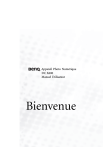
Lien public mis à jour
Le lien public vers votre chat a été mis à jour.